Uspořádání aplikací na Apple Watch
Změna uspořádání aplikací v mřížkovém zobrazení
Stisknutím korunky Digital Crown přejděte na plochu Apple Watch.
Pokud je obrazovka přepnutá na zobrazení Seznam, přitlačte na displej a pak klepněte na volbu Mřížka.
Podržte prst na některé aplikaci, dokud se všechny aplikace nezačnou chvět. Potom aplikaci přetáhněte na nové místo.

Až budete hotovi, stiskněte korunku Digital Crown.
Také můžete otevřít aplikaci Apple Watch na iPhonu, klepnout na Moje hodinky a potom na Uspořádání aplikací. Podržte prst na ikoně některé aplikace a pak ji přetáhněte na nové místo.
Poznámka: V zobrazení Seznam jsou aplikace vždy seřazené podle abecedy.
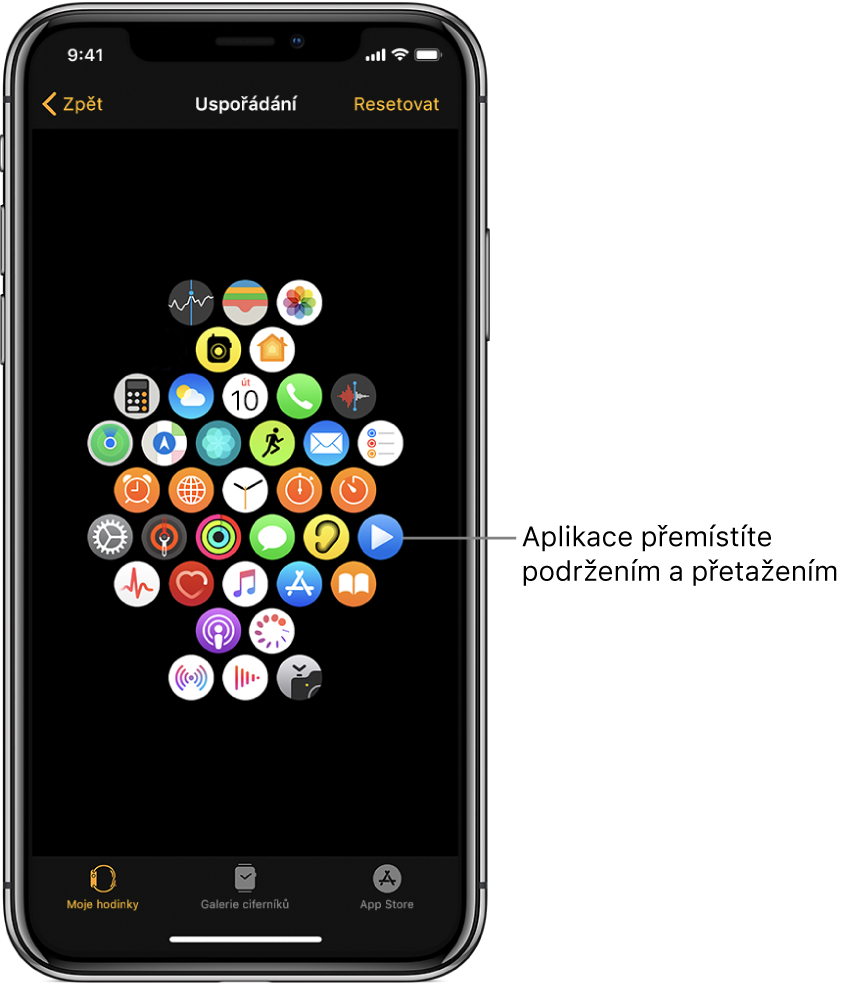
Odstranění aplikace z Apple Watch
Zobrazení Mřížka: Na ploše podržte prst na ikoně aplikace, dokud se na ní nezobrazí X. Pak klepnutím na X aplikaci z Apple Watch odstraňte. Ve spárovaném iPhonu aplikace zůstane, pokud ji nesmažete i odtamtud.
Zobrazení Seznam: Přejeďte přes aplikaci doleva a pak ji z Apple Watch odstraňte klepnutím na
 . Ve spárovaném iPhonu aplikace zůstane, pokud ji nesmažete i odtamtud.
. Ve spárovaném iPhonu aplikace zůstane, pokud ji nesmažete i odtamtud.
Změna nastavení aplikací
Na iPhonu otevřete aplikaci Apple Watch.
Klepněte na Moje hodinky a přejděte dolů na nainstalované aplikace.
Pak klepněte na aplikaci, jejíž nastavení chcete změnit.
Některá omezení, která nastavíte na iPhonu v Nastavení > Obecné > Čas u obrazovky > Omezení obsahu a soukromí, se vztahují i na Apple Watch. Když například na iPhonu deaktivujete Fotoaparát, z plochy Apple Watch zmizí jeho ikona.
Kontrola úložiště obsazeného aplikacemi
Na iPhonu otevřete aplikaci Apple Watch.
Klepněte na Moje hodinky a vyberte Obecné > Využití.
